El Webmin és un panell de control de servidor basat en web, que permet administrar i configurar els sistemes Linux i altres sistemes operatius similars a Unix des d'una interfície gràfica d'usuari en un navegador web. Webmin proporciona una àmplia gamma d'eines d'administració del sistema, que inclouen la configuració de la xarxa, l'administració d'usuaris i grups. I no només això, també inclouen la gestió d'arxius i directoris, la configuració de serveis, la gestió de bases de dades i molt més.
Abans de començar amb el tutorial, no tens un servidor Cloud Linux Ubuntu 22.04 on puguis instal·lar el teu Webmin? No et preocupis! Amb només un clic, pots desplegar fàcilment amb SW Hosting.

Treu-li el màxim partit al teu projecte amb el Cloud que té els discos més ràpids i CPU d'alt rendiment.
Ara que s'ha aclarit una mica què és Webmin. Començarem amb el tutorial, en el qual se t'explicarà com instal·lar Webmin en Ubuntu 22.04.
Abans d'instal·lar qualsevol software nou en Ubuntu, recorda que sempre has d'actualitzar el sistema per a tenir les últimes versions dels paquets del software. Per a això, obre una terminal i executa els següents comandos:
sudo apt-get update
sudo apt-get upgrade
El repositori de Webmin no s'inclou en els repositoris predeterminats d'Ubuntu, per això has de agregar el repositori de Webmin tu mateix per a instal·lar-lo. Per a agregar el repositori, segueix aquests passos:
wget -q http://www.webmin.com/jcameron-key.asc -O- | sudo apt-key add -
/etc/apt/sources.list:sudo sh -c 'echo "deb https://download.webmin.com/download/repository sarge contrib" >> /etc/apt/sources.list'
sudo apt-get update
Una vegada que s'hagi agregat el repositori de Webmin, pots instal·lar-lo utilitzant el següent comando:
sudo apt-get install webmin
Aquest comando descarregarà i instal·larà totes les dependències necessàries de Webmin i configurarà el servidor web i els serveis necessaris per a executar Webmin.
Després d'haver completat la instal·lació, pots accedir a Webmin des d'un navegador web en l'adreça https://localhost:10000 o https://ip_address:10000. Si estàs accedint a Webmin des de la mateixa màquina on ho has instal·lat, pots utilitzar localhost com a direcció en el teu navegador.
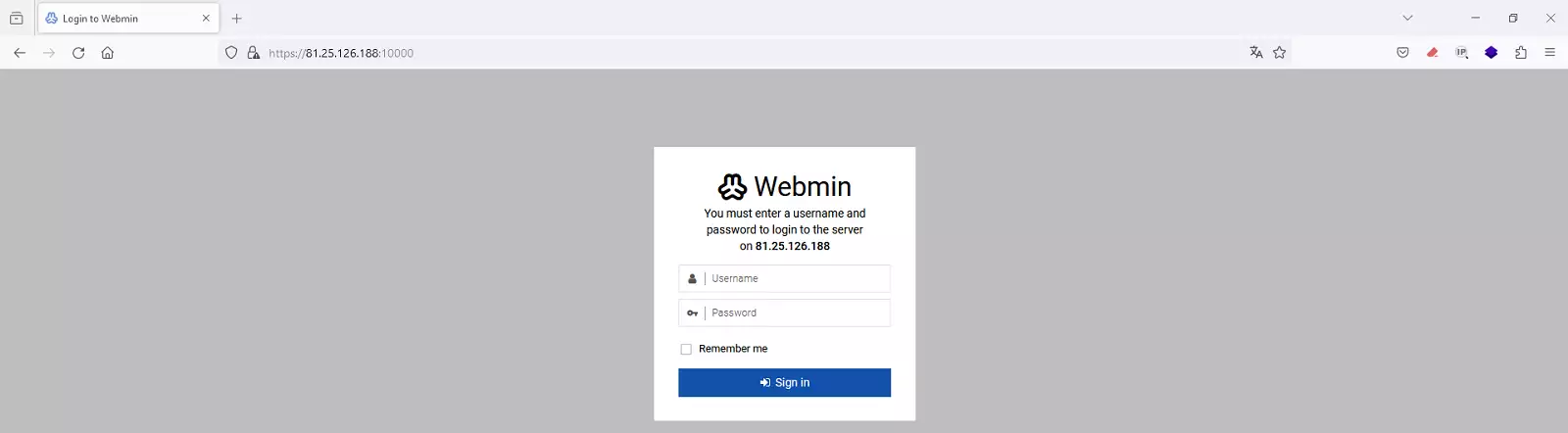
Per a iniciar sessió en Webmin, fes servir les mateixes credencials que fas servir per a posar en marxa el teu sistema Ubuntu. Si el teu compte no té permisos de superusuari, assegura't d'agregar el compte a la llista d'usuaris amb accés a Webmin. Ho pots fer utilitzant aquest comando:
sudo /usr/share/webmin/changepass.pl /etc/webmin/htusers <username>
Canvia <username> pel nom d'usuari que vulguis agregar.
success Ja està, això és tot! Ara ja tens el Webmin instal·lat i funcionant en el teu servidor Ubuntu 22.04.
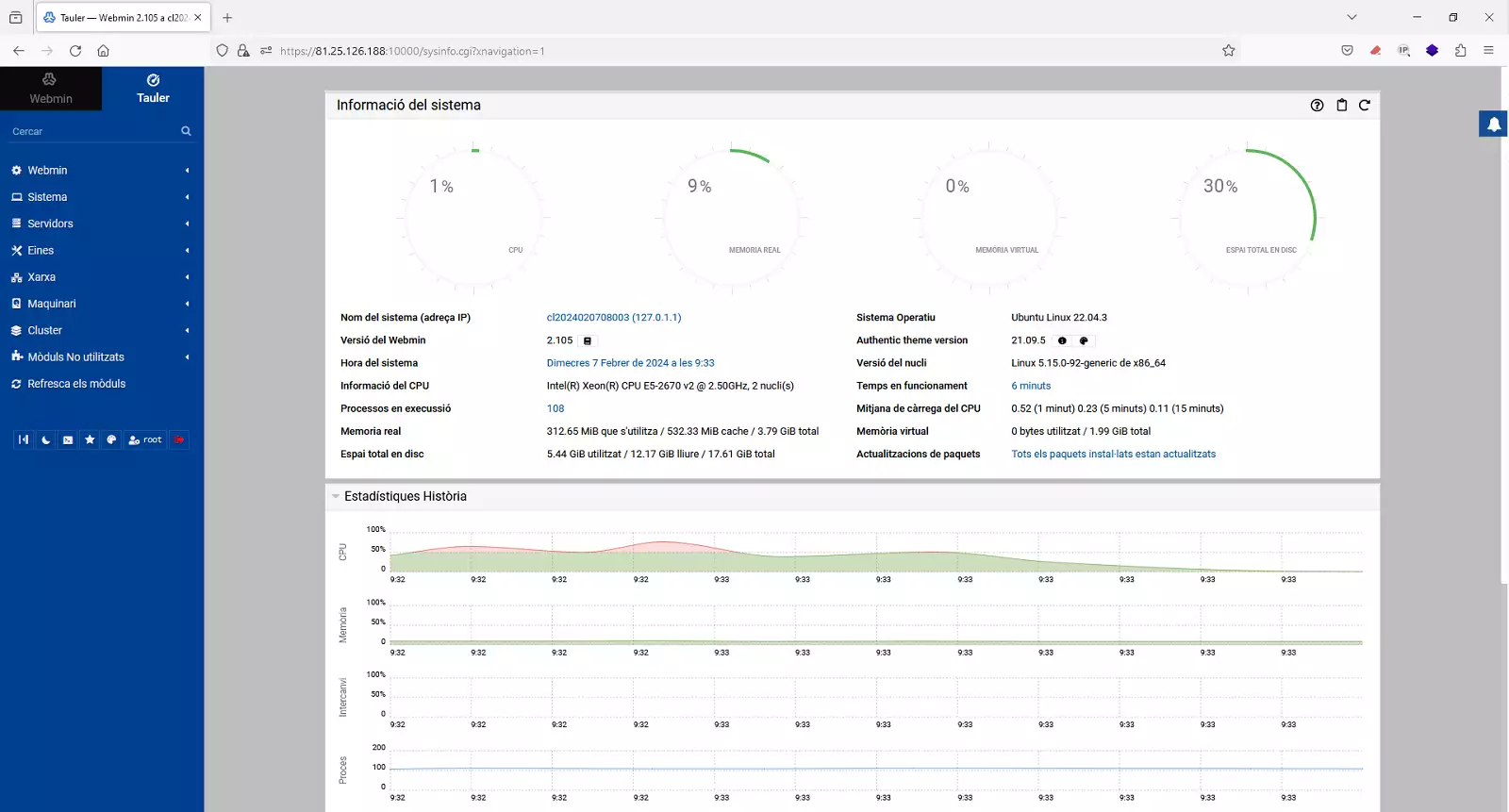
Recordeu que si no disposes encara d'un servidor Cloud amb sistema operatiu Linux podeu desplegar-lo fàcilment amb SW Hosting.

Treu-li el màxim partit al teu projecte amb el Cloud que té els discos més ràpids i CPU d'alt rendiment.